Windows è “una gatta da pelare” quando si tratta del Registro. L’utente installa il software, disinstalla i software ma il problema “di fondo” è che i software sono talvolta imperfetti, lasciano chiavi nel registro di Windows “dimenticandosi” d’andare a cancellarle. Con il passare del tempo aumentano le chiavi nel registro di Windows, ancor più quelle “fantasma”, lasciate ovverosia da software oppure da collegamenti che sono quest’oggi inesistenti. E’ in queste situazioni che entra in gioco un Registry Cleaner, il “netturbino” del registro di Windows. Consigliamo da tempo di far uso di CCLeaner, uno dei migliori Pulitori del Registro di Windows, iniziamo a consigliare da quest’oggi anche Wise Registry Cleaner, 0ttimo complemento al già ottimo CCLeaner.
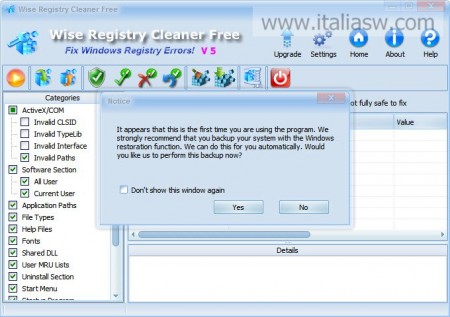 Stiamo parlando di un software che esiste anche in versione portable (no installazione) e che richiede come oramai consuetudine d’effettuare anche il backup del registro di Windows prima d’iniziare la fase di pulizia. Ottima l’idea poichè i Registry Cleaner sono imperfetti, possono sbagliare (casistica bassa sugli ultimi OS) e in tal caso potremo recuperare lo “stato pre ottimizzazione registro”.
Stiamo parlando di un software che esiste anche in versione portable (no installazione) e che richiede come oramai consuetudine d’effettuare anche il backup del registro di Windows prima d’iniziare la fase di pulizia. Ottima l’idea poichè i Registry Cleaner sono imperfetti, possono sbagliare (casistica bassa sugli ultimi OS) e in tal caso potremo recuperare lo “stato pre ottimizzazione registro”.
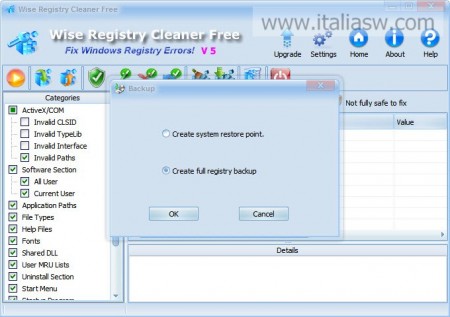 Sono due le scelte, creazione di un vero backup oppure di un punto di ripristino. Per semplificare eventuali operazioni di ripristino il consiglio non è un backup del registro di Windows quanto invece la creazione di un Punto di Ripristino di Sistema, le operazioni di restore saranno ancor più veloci.
Sono due le scelte, creazione di un vero backup oppure di un punto di ripristino. Per semplificare eventuali operazioni di ripristino il consiglio non è un backup del registro di Windows quanto invece la creazione di un Punto di Ripristino di Sistema, le operazioni di restore saranno ancor più veloci.
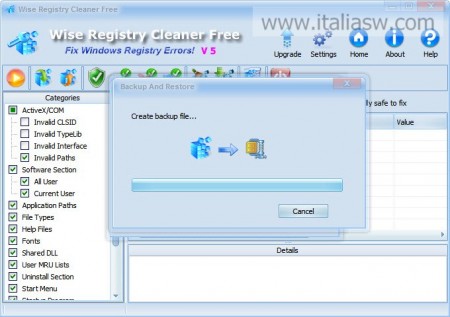 E’ ovvio, il backup – creazione di un punto di ripristino non è un operazione immediata, potrebbe durare uno o più minuti ma si tratta di prassi, è un operazione da compiere ancor più se il PC in uso è è per Lavoro.
E’ ovvio, il backup – creazione di un punto di ripristino non è un operazione immediata, potrebbe durare uno o più minuti ma si tratta di prassi, è un operazione da compiere ancor più se il PC in uso è è per Lavoro.
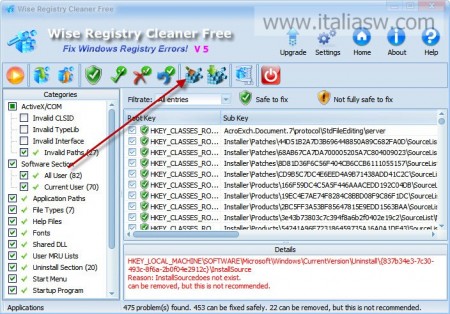 Wise Registry Cleaner identificherà (Tasto Play) chiavi mancanti, inutili anche nella sezione dedicata all’avvio oppure nelle associazioni files. Il reponso offerto da Wise Registry Cleaner è l’elenco collegamenti – chiavi che è possibile rimuovere in sicurezza, appaiono anche dei collegamenti “insicuri” ma, la loro rimozione non è automatica, dovete essere voi a decidere il da farsi. Ora non vi resta che premere come nell’immagine in alto il pulsante che raffigura “una scopa e il registro di Windows”.
Wise Registry Cleaner identificherà (Tasto Play) chiavi mancanti, inutili anche nella sezione dedicata all’avvio oppure nelle associazioni files. Il reponso offerto da Wise Registry Cleaner è l’elenco collegamenti – chiavi che è possibile rimuovere in sicurezza, appaiono anche dei collegamenti “insicuri” ma, la loro rimozione non è automatica, dovete essere voi a decidere il da farsi. Ora non vi resta che premere come nell’immagine in alto il pulsante che raffigura “una scopa e il registro di Windows”.
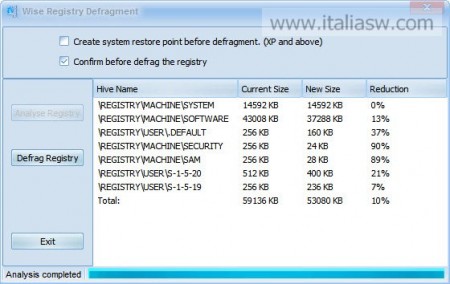 Al termine dell’operazione di pulizia possiamo dare inizio anche al defrag del registro di Windows, per quest’ultima opzione lasciamo “libertà di scelta”.
Al termine dell’operazione di pulizia possiamo dare inizio anche al defrag del registro di Windows, per quest’ultima opzione lasciamo “libertà di scelta”.
Per info e download: Wise Registry Cleaner

